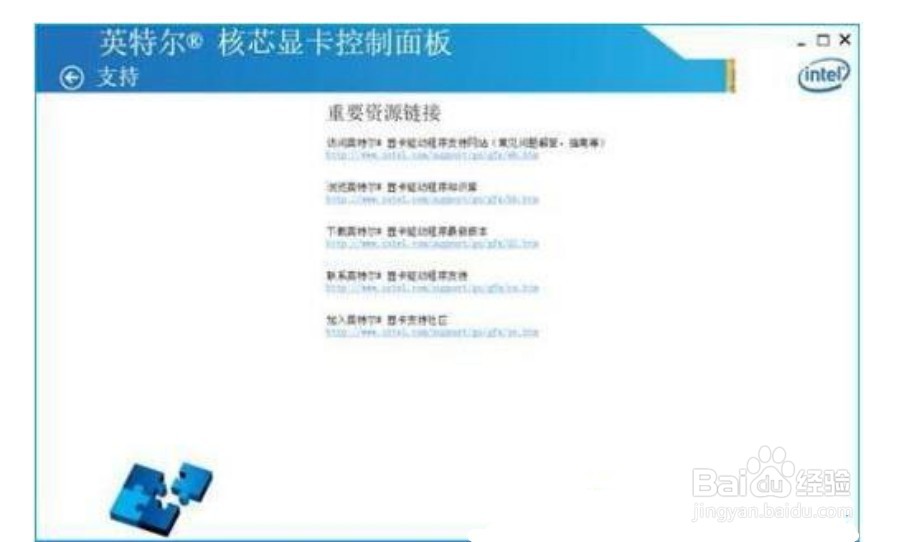1、 打开控制面板我们首先看到六大区域,分别是显示、3D、选项、视频、电源、支持,如下:

2、显示界面:可以在此界面调整分辨率、刷新率、旋转以及缩放;
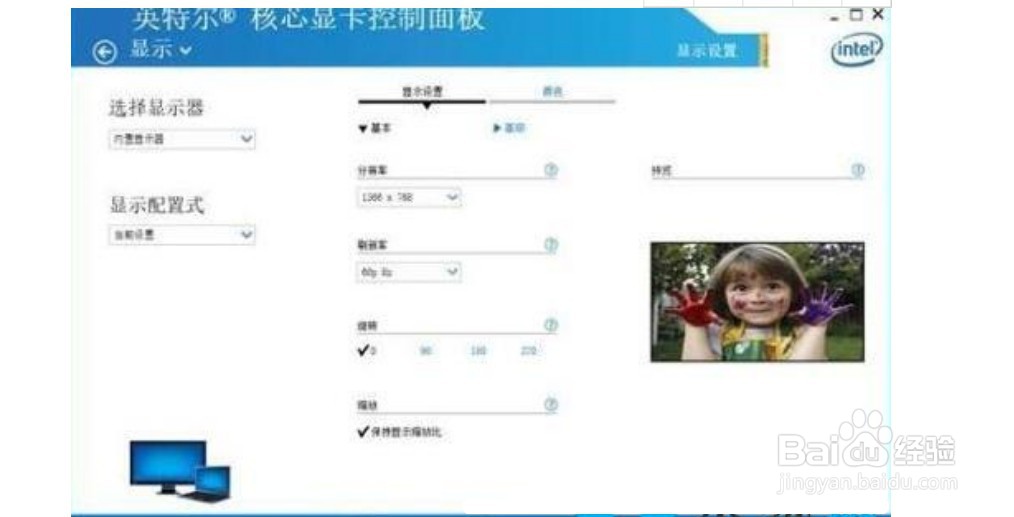
3、切换至颜色页,可以调整颜色深度、设置颜色增强;

4、还可以点击左上角"显示"展开,可以点击进入多屏显示,设置多屏模式;

5、界面:这里有一般设置和应用程序最佳模式设置;

6、选项界面:我们在这个界面可以开关并自定义设置快捷键;

7、点击左上角选项展开可以切换至信息中心页面;

8、以及首选项页面;
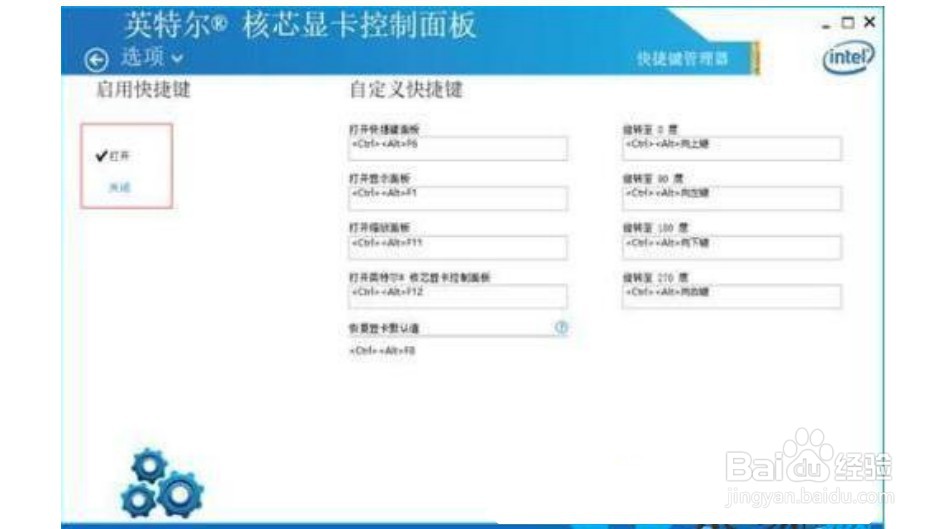
9、视频界面:打开此界面默认是颜色增强模式,左上视频配置式里可以选择其他颜色模式;

10、在高级页中可以对颜色进行手动设置;

11、电源界面:在这里可以调整最长电池寿命、平衡、最高性能模式;

12、支持界面:在这里有一些重要资源链接;